Docker(二)安装指南:主要介绍在 Linux 、Windows 10 和 macOS 上的安装

作者主页: 正函数的个人主页
文章收录专栏: Docker
欢迎大家点赞 👍 收藏 ⭐ 加关注哦!
安装 Docker
Docker 分为 stable test 和 nightly 三个更新频道。
官方网站上有各种环境下的 安装指南,这里主要介绍 Docker 在 Linux 、Windows 10 和 macOS 上的安装。
Ubuntu
Ubuntu 安装 Docker
警告:切勿在没有配置 Docker APT 源的情况下直接使用 apt 命令安装 Docker.
准备工作
系统要求
Docker 支持以下版本的 Ubuntu 操作系统:
- Ubuntu Hirsute 21.04
- Ubuntu Groovy 20.10
- Ubuntu Focal 20.04 (LTS)
- Ubuntu Bionic 18.04 (LTS)
Docker 可以安装在 64 位的 x86 平台或 ARM 平台上。Ubuntu 发行版中,LTS(Long-Term-Support)长期支持版本,会获得 5 年的升级维护支持,这样的版本会更稳定,因此在生产环境中推荐使用 LTS 版本。
卸载旧版本
旧版本的 Docker 称为 docker 或者 docker-engine,使用以下命令卸载旧版本:
$ sudo apt-get remove docker \docker-engine \docker.io
使用 APT 安装
由于 apt 源使用 HTTPS 以确保软件下载过程中不被篡改。因此,我们首先需要添加使用 HTTPS 传输的软件包以及 CA 证书。
$ sudo apt-get update$ sudo apt-get install \apt-transport-https \ca-certificates \curl \gnupg \lsb-release
鉴于国内网络问题,强烈建议使用国内源,官方源请在注释中查看。
为了确认所下载软件包的合法性,需要添加软件源的 GPG 密钥。
$ curl -fsSL https://mirrors.aliyun.com/docker-ce/linux/ubuntu/gpg | sudo gpg --dearmor -o /usr/share/keyrings/docker-archive-keyring.gpg# 官方源
# $ curl -fsSL https://download.docker.com/linux/ubuntu/gpg | sudo gpg --dearmor -o /usr/share/keyrings/docker-archive-keyring.gpg
然后,我们需要向 sources.list 中添加 Docker 软件源
$ echo \"deb [arch=amd64 signed-by=/usr/share/keyrings/docker-archive-keyring.gpg] https://mirrors.aliyun.com/docker-ce/linux/ubuntu \$(lsb_release -cs) stable" | sudo tee /etc/apt/sources.list.d/docker.list > /dev/null# 官方源
# $ echo \
# "deb [arch=amd64 signed-by=/usr/share/keyrings/docker-archive-keyring.gpg] https://download.docker.com/linux/ubuntu \
# $(lsb_release -cs) stable" | sudo tee /etc/apt/sources.list.d/docker.list > /dev/null
以上命令会添加稳定版本的 Docker APT 镜像源,如果需要测试版本的 Docker 请将 stable 改为 test。
安装 Docker
更新 apt 软件包缓存,并安装 docker-ce:
$ sudo apt-get update$ sudo apt-get install docker-ce docker-ce-cli containerd.io
使用脚本自动安装
在测试或开发环境中 Docker 官方为了简化安装流程,提供了一套便捷的安装脚本,Ubuntu 系统上可以使用这套脚本安装,另外可以通过 --mirror 选项使用国内源进行安装:
若你想安装测试版的 Docker, 请从 test.docker.com 获取脚本
# $ curl -fsSL test.docker.com -o get-docker.sh
$ curl -fsSL get.docker.com -o get-docker.sh
$ sudo sh get-docker.sh --mirror Aliyun
# $ sudo sh get-docker.sh --mirror AzureChinaCloud
执行这个命令后,脚本就会自动的将一切准备工作做好,并且把 Docker 的稳定(stable)版本安装在系统中。
启动 Docker
$ sudo systemctl enable docker
$ sudo systemctl start docker
建立 docker 用户组
默认情况下,docker 命令会使用 Unix socket 与 Docker 引擎通讯。而只有 root 用户和 docker 组的用户才可以访问 Docker 引擎的 Unix socket。出于安全考虑,一般 Linux 系统上不会直接使用 root 用户。因此,更好地做法是将需要使用 docker 的用户加入 docker 用户组。
建立 docker 组:
$ sudo groupadd docker
将当前用户加入 docker 组:
$ sudo usermod -aG docker $USER
退出当前终端并重新登录,进行如下测试。
测试 Docker 是否安装正确
$ docker run --rm hello-worldUnable to find image 'hello-world:latest' locally
latest: Pulling from library/hello-world
b8dfde127a29: Pull complete
Digest: sha256:308866a43596e83578c7dfa15e27a73011bdd402185a84c5cd7f32a88b501a24
Status: Downloaded newer image for hello-world:latestHello from Docker!
This message shows that your installation appears to be working correctly.To generate this message, Docker took the following steps:1. The Docker client contacted the Docker daemon.2. The Docker daemon pulled the "hello-world" image from the Docker Hub.(amd64)3. The Docker daemon created a new container from that image which runs theexecutable that produces the output you are currently reading.4. The Docker daemon streamed that output to the Docker client, which sent itto your terminal.To try something more ambitious, you can run an Ubuntu container with:$ docker run -it ubuntu bashShare images, automate workflows, and more with a free Docker ID:https://hub.docker.com/For more examples and ideas, visit:https://docs.docker.com/get-started/
若能正常输出以上信息,则说明安装成功。
镜像加速
如果在使用过程中发现拉取 Docker 镜像十分缓慢,可以配置 Docker 国内镜像加速。
参考文档
- Docker 官方 Ubuntu 安装文档
Debian
Debian 安装 Docker
警告:切勿在没有配置 Docker APT 源的情况下直接使用 apt 命令安装 Docker.
准备工作
系统要求
Docker 支持以下版本的 Debian 操作系统:
- Debian Bullseye 11
- Debian Buster 10
卸载旧版本
旧版本的 Docker 称为 docker 或者 docker-engine,使用以下命令卸载旧版本:
$ sudo apt-get remove docker \docker-engine \docker.io
使用 APT 安装
由于 apt 源使用 HTTPS 以确保软件下载过程中不被篡改。因此,我们首先需要添加使用 HTTPS 传输的软件包以及 CA 证书。
$ sudo apt-get update$ sudo apt-get install \apt-transport-https \ca-certificates \curl \gnupg \lsb-release
鉴于国内网络问题,强烈建议使用国内源,官方源请在注释中查看。
为了确认所下载软件包的合法性,需要添加软件源的 GPG 密钥。
$ curl -fsSL https://mirrors.aliyun.com/docker-ce/linux/debian/gpg | sudo gpg --dearmor -o /usr/share/keyrings/docker-archive-keyring.gpg# 官方源
# $ curl -fsSL https://download.docker.com/linux/debian/gpg | sudo gpg --dearmor -o /usr/share/keyrings/docker-archive-keyring.gpg
然后,我们需要向 sources.list 中添加 Docker 软件源:
在一些基于 Debian 的 Linux 发行版中
$(lsb_release -cs)可能不会返回 Debian 的版本代号,例如 Kail Linux、 BunsenLabs Linux。在这些发行版中我们需要将下面命令中的$(lsb_release -cs)替换为 https://mirrors.aliyun.com/docker-ce/linux/debian/dists/ 中支持的 Debian 版本代号,例如buster。
$ echo \"deb [arch=amd64 signed-by=/usr/share/keyrings/docker-archive-keyring.gpg] https://mirrors.aliyun.com/docker-ce/linux/debian \$(lsb_release -cs) stable" | sudo tee /etc/apt/sources.list.d/docker.list > /dev/null# 官方源
# $ echo \
# "deb [arch=amd64 signed-by=/usr/share/keyrings/docker-archive-keyring.gpg] https://download.docker.com/linux/debian \
# $(lsb_release -cs) stable" | sudo tee /etc/apt/sources.list.d/docker.list > /dev/null以上命令会添加稳定版本的 Docker APT 源,如果需要测试版本的 Docker 请将 stable 改为 test。
安装 Docker
更新 apt 软件包缓存,并安装 docker-ce。
$ sudo apt-get update$ sudo apt-get install docker-ce docker-ce-cli containerd.io
使用脚本自动安装
在测试或开发环境中 Docker 官方为了简化安装流程,提供了一套便捷的安装脚本,Debian 系统上可以使用这套脚本安装,另外可以通过 --mirror 选项使用国内源进行安装:
若你想安装测试版的 Docker, 请从 test.docker.com 获取脚本
# $ curl -fsSL test.docker.com -o get-docker.sh
$ curl -fsSL get.docker.com -o get-docker.sh
$ sudo sh get-docker.sh --mirror Aliyun
# $ sudo sh get-docker.sh --mirror AzureChinaCloud
执行这个命令后,脚本就会自动的将一切准备工作做好,并且把 Docker 的稳定(stable)版本安装在系统中。
启动 Docker
$ sudo systemctl enable docker
$ sudo systemctl start docker
建立 docker 用户组
默认情况下,docker 命令会使用 Unix socket 与 Docker 引擎通讯。而只有 root 用户和 docker 组的用户才可以访问 Docker 引擎的 Unix socket。出于安全考虑,一般 Linux 系统上不会直接使用 root 用户。因此,更好地做法是将需要使用 docker 的用户加入 docker 用户组。
建立 docker 组:
$ sudo groupadd docker
将当前用户加入 docker 组:
$ sudo usermod -aG docker $USER
退出当前终端并重新登录,进行如下测试。
测试 Docker 是否安装正确
$ docker run --rm hello-worldUnable to find image 'hello-world:latest' locally
latest: Pulling from library/hello-world
b8dfde127a29: Pull complete
Digest: sha256:308866a43596e83578c7dfa15e27a73011bdd402185a84c5cd7f32a88b501a24
Status: Downloaded newer image for hello-world:latestHello from Docker!
This message shows that your installation appears to be working correctly.To generate this message, Docker took the following steps:1. The Docker client contacted the Docker daemon.2. The Docker daemon pulled the "hello-world" image from the Docker Hub.(amd64)3. The Docker daemon created a new container from that image which runs theexecutable that produces the output you are currently reading.4. The Docker daemon streamed that output to the Docker client, which sent itto your terminal.To try something more ambitious, you can run an Ubuntu container with:$ docker run -it ubuntu bashShare images, automate workflows, and more with a free Docker ID:https://hub.docker.com/For more examples and ideas, visit:https://docs.docker.com/get-started/
若能正常输出以上信息,则说明安装成功。
镜像加速
如果在使用过程中发现拉取 Docker 镜像十分缓慢,可以配置 Docker 国内镜像加速。
参考文档
- Docker 官方 Debian 安装文档
Fedora
Fedora 安装 Docker
警告:切勿在没有配置 Docker dnf 源的情况下直接使用 dnf 命令安装 Docker.
准备工作
系统要求
Docker 支持以下版本的 Fedora 操作系统:
- 33
- 34
卸载旧版本
旧版本的 Docker 称为 docker 或者 docker-engine,使用以下命令卸载旧版本:
$ sudo dnf remove docker \docker-client \docker-client-latest \docker-common \docker-latest \docker-latest-logrotate \docker-logrotate \docker-selinux \docker-engine-selinux \docker-engine
使用 dnf 安装
执行以下命令安装依赖包:
$ sudo dnf -y install dnf-plugins-core
鉴于国内网络问题,强烈建议使用国内源,官方源请在注释中查看。
执行下面的命令添加 dnf 软件源:
$ sudo dnf config-manager \--add-repo \https://mirrors.aliyun.com/docker-ce/linux/fedora/docker-ce.repo$ sudo sed -i 's/download.docker.com/mirrors.aliyun.com\/docker-ce/g' /etc/yum.repos.d/docker-ce.repo# 官方源
# $ sudo dnf config-manager \
# --add-repo \
# https://download.docker.com/linux/fedora/docker-ce.repo
如果需要测试版本的 Docker 请使用以下命令:
$ sudo dnf config-manager --set-enabled docker-ce-test
你也可以禁用测试版本的 Docker
$ sudo dnf config-manager --set-disabled docker-ce-test
安装 Docker
更新 dnf 软件源缓存,并安装 docker-ce。
$ sudo dnf update
$ sudo dnf install docker-ce docker-ce-cli containerd.io
你也可以使用以下命令安装指定版本的 Docker
$ dnf list docker-ce --showduplicates | sort -rdocker-ce.x86_64 18.06.1.ce-3.fc28 docker-ce-stable$ sudo dnf -y install docker-ce-18.06.1.ce
使用脚本自动安装
在测试或开发环境中 Docker 官方为了简化安装流程,提供了一套便捷的安装脚本,Debian 系统上可以使用这套脚本安装,另外可以通过 --mirror 选项使用国内源进行安装:
若你想安装测试版的 Docker, 请从 test.docker.com 获取脚本
# $ curl -fsSL test.docker.com -o get-docker.sh
$ curl -fsSL get.docker.com -o get-docker.sh
$ sudo sh get-docker.sh --mirror Aliyun
# $ sudo sh get-docker.sh --mirror AzureChinaCloud
执行这个命令后,脚本就会自动的将一切准备工作做好,并且把 Docker 最新稳定(stable)版本安装在系统中。
启动 Docker
$ sudo systemctl enable docker
$ sudo systemctl start docker
建立 docker 用户组
默认情况下,docker 命令会使用 Unix socket 与 Docker 引擎通讯。而只有 root 用户和 docker 组的用户才可以访问 Docker 引擎的 Unix socket。出于安全考虑,一般 Linux 系统上不会直接使用 root 用户。因此,更好地做法是将需要使用 docker 的用户加入 docker 用户组。
建立 docker 组:
$ sudo groupadd docker
将当前用户加入 docker 组:
$ sudo usermod -aG docker $USER
退出当前终端并重新登录,进行如下测试。
测试 Docker 是否安装正确
$ docker run --rm hello-worldUnable to find image 'hello-world:latest' locally
latest: Pulling from library/hello-world
b8dfde127a29: Pull complete
Digest: sha256:308866a43596e83578c7dfa15e27a73011bdd402185a84c5cd7f32a88b501a24
Status: Downloaded newer image for hello-world:latestHello from Docker!
This message shows that your installation appears to be working correctly.To generate this message, Docker took the following steps:1. The Docker client contacted the Docker daemon.2. The Docker daemon pulled the "hello-world" image from the Docker Hub.(amd64)3. The Docker daemon created a new container from that image which runs theexecutable that produces the output you are currently reading.4. The Docker daemon streamed that output to the Docker client, which sent itto your terminal.To try something more ambitious, you can run an Ubuntu container with:$ docker run -it ubuntu bashShare images, automate workflows, and more with a free Docker ID:https://hub.docker.com/For more examples and ideas, visit:https://docs.docker.com/get-started/
若能正常输出以上信息,则说明安装成功。
镜像加速
如果在使用过程中发现拉取 Docker 镜像十分缓慢,可以配置 Docker 国内镜像加速。
参考文档
- Docker 官方 Fedora 安装文档。
CentOS
CentOS 安装 Docker
警告:切勿在没有配置 Docker YUM 源的情况下直接使用 yum 命令安装 Docker.
准备工作
系统要求
Docker 支持 64 位版本 CentOS 7/8,并且要求内核版本不低于 3.10。 CentOS 7 满足最低内核的要求,但由于内核版本比较低,部分功能(如 overlay2 存储层驱动)无法使用,并且部分功能可能不太稳定。
卸载旧版本
旧版本的 Docker 称为 docker 或者 docker-engine,使用以下命令卸载旧版本:
$ sudo yum remove docker \docker-client \docker-client-latest \docker-common \docker-latest \docker-latest-logrotate \docker-logrotate \docker-selinux \docker-engine-selinux \docker-engine
使用 yum 安装
执行以下命令安装依赖包:
$ sudo yum install -y yum-utils
鉴于国内网络问题,强烈建议使用国内源,官方源请在注释中查看。
执行下面的命令添加 yum 软件源:
$ sudo yum-config-manager \--add-repo \https://mirrors.aliyun.com/docker-ce/linux/centos/docker-ce.repo$ sudo sed -i 's/download.docker.com/mirrors.aliyun.com\/docker-ce/g' /etc/yum.repos.d/docker-ce.repo# 官方源
# $ sudo yum-config-manager \
# --add-repo \
# https://download.docker.com/linux/centos/docker-ce.repo
如果需要测试版本的 Docker 请执行以下命令:
$ sudo yum-config-manager --enable docker-ce-test
安装 Docker
更新 yum 软件源缓存,并安装 docker-ce。
$ sudo yum install docker-ce docker-ce-cli containerd.io
CentOS8 额外设置
由于 CentOS8 防火墙使用了 nftables,但 Docker 尚未支持 nftables, 我们可以使用如下设置使用 iptables:
更改 /etc/firewalld/firewalld.conf
# FirewallBackend=nftables
FirewallBackend=iptables
或者执行如下命令:
$ firewall-cmd --permanent --zone=trusted --add-interface=docker0$ firewall-cmd --reload
使用脚本自动安装
在测试或开发环境中 Docker 官方为了简化安装流程,提供了一套便捷的安装脚本,CentOS 系统上可以使用这套脚本安装,另外可以通过 --mirror 选项使用国内源进行安装:
若你想安装测试版的 Docker, 请从 test.docker.com 获取脚本
# $ curl -fsSL test.docker.com -o get-docker.sh
$ curl -fsSL get.docker.com -o get-docker.sh
$ sudo sh get-docker.sh --mirror Aliyun
# $ sudo sh get-docker.sh --mirror AzureChinaCloud
执行这个命令后,脚本就会自动的将一切准备工作做好,并且把 Docker 的稳定(stable)版本安装在系统中。
启动 Docker
$ sudo systemctl enable docker
$ sudo systemctl start docker
建立 docker 用户组
默认情况下,docker 命令会使用 Unix socket 与 Docker 引擎通讯。而只有 root 用户和 docker 组的用户才可以访问 Docker 引擎的 Unix socket。出于安全考虑,一般 Linux 系统上不会直接使用 root 用户。因此,更好地做法是将需要使用 docker 的用户加入 docker 用户组。
建立 docker 组:
$ sudo groupadd docker
将当前用户加入 docker 组:
$ sudo usermod -aG docker $USER
退出当前终端并重新登录,进行如下测试。
测试 Docker 是否安装正确
$ docker run --rm hello-worldUnable to find image 'hello-world:latest' locally
latest: Pulling from library/hello-world
b8dfde127a29: Pull complete
Digest: sha256:308866a43596e83578c7dfa15e27a73011bdd402185a84c5cd7f32a88b501a24
Status: Downloaded newer image for hello-world:latestHello from Docker!
This message shows that your installation appears to be working correctly.To generate this message, Docker took the following steps:1. The Docker client contacted the Docker daemon.2. The Docker daemon pulled the "hello-world" image from the Docker Hub.(amd64)3. The Docker daemon created a new container from that image which runs theexecutable that produces the output you are currently reading.4. The Docker daemon streamed that output to the Docker client, which sent itto your terminal.To try something more ambitious, you can run an Ubuntu container with:$ docker run -it ubuntu bashShare images, automate workflows, and more with a free Docker ID:https://hub.docker.com/For more examples and ideas, visit:https://docs.docker.com/get-started/
若能正常输出以上信息,则说明安装成功。
镜像加速
如果在使用过程中发现拉取 Docker 镜像十分缓慢,可以配置 Docker 国内镜像加速。
添加内核参数
如果在 CentOS 使用 Docker 看到下面的这些警告信息:
WARNING: bridge-nf-call-iptables is disabled
WARNING: bridge-nf-call-ip6tables is disabled
请添加内核配置参数以启用这些功能。
$ sudo tee -a /etc/sysctl.conf <<-EOF
net.bridge.bridge-nf-call-ip6tables = 1
net.bridge.bridge-nf-call-iptables = 1
EOF
然后重新加载 sysctl.conf 即可
$ sudo sysctl -p
参考文档
- Docker 官方 CentOS 安装文档。
- https://firewalld.org/2018/07/nftables-backend
- https://github.com/moby/libnetwork/issues/2496
Raspberry Pi
树莓派卡片电脑安装 Docker
警告:切勿在没有配置 Docker APT 源的情况下直接使用 apt 命令安装 Docker.
系统要求
Docker 不仅支持 x86_64 架构的计算机,同时也支持 ARM 架构的计算机,本小节内容以树莓派单片电脑为例讲解 ARM 架构安装 Docker。
Docker 支持以下版本的 Raspberry Pi OS 操作系统:
- Raspberry Pi OS Buster
注: Raspberry Pi OS 由树莓派的开发与维护机构 树莓派基金会 官方支持,并推荐用作树莓派的首选系统,其基于 Debian。
使用 APT 安装
由于 apt 源使用 HTTPS 以确保软件下载过程中不被篡改。因此,我们首先需要添加使用 HTTPS 传输的软件包以及 CA 证书。
$ sudo apt-get update$ sudo apt-get install \apt-transport-https \ca-certificates \curl \gnupg2 \lsb-release \software-properties-common
鉴于国内网络问题,强烈建议使用国内源,官方源请在注释中查看。
为了确认所下载软件包的合法性,需要添加软件源的 GPG 密钥。
$ curl -fsSL https://mirrors.aliyun.com/docker-ce/linux/raspbian/gpg | sudo apt-key add -# 官方源
# $ curl -fsSL https://download.docker.com/linux/raspbian/gpg | sudo apt-key add -
然后,我们需要向 sources.list 中添加 Docker 软件源:
$ sudo add-apt-repository \"deb [arch=armhf] https://mirrors.aliyun.com/docker-ce/linux/raspbian \$(lsb_release -cs) \stable"# 官方源
# $ sudo add-apt-repository \
# "deb [arch=armhf] https://download.docker.com/linux/raspbian \
# $(lsb_release -cs) \
# stable"
以上命令会添加稳定版本的 Docker APT 源,如果需要测试版本的 Docker 请将 stable 改为 test。
安装 Docker
更新 apt 软件包缓存,并安装 docker-ce。
$ sudo apt-get update$ sudo apt-get install docker-ce
使用脚本自动安装
在测试或开发环境中 Docker 官方为了简化安装流程,提供了一套便捷的安装脚本,Raspberry Pi OS 系统上可以使用这套脚本安装,另外可以通过 --mirror 选项使用国内源进行安装:
若你想安装测试版的 Docker, 请从 test.docker.com 获取脚本
# $ curl -fsSL test.docker.com -o get-docker.sh
$ curl -fsSL get.docker.com -o get-docker.sh
$ sudo sh get-docker.sh --mirror Aliyun
# $ sudo sh get-docker.sh --mirror AzureChinaCloud
执行这个命令后,脚本就会自动的将一切准备工作做好,并且把 Docker 的稳定(stable)版本安装在系统中。
启动 Docker
$ sudo systemctl enable docker
$ sudo systemctl start docker
建立 docker 用户组
默认情况下,docker 命令会使用 Unix socket 与 Docker 引擎通讯。而只有 root 用户和 docker 组的用户才可以访问 Docker 引擎的 Unix socket。出于安全考虑,一般 Linux 系统上不会直接使用 root 用户。因此,更好地做法是将需要使用 docker 的用户加入 docker 用户组。
建立 docker 组:
$ sudo groupadd docker
将当前用户加入 docker 组:
$ sudo usermod -aG docker $USER
退出当前终端并重新登录,进行如下测试。
测试 Docker 是否安装正确
$ docker run --rm hello-worldUnable to find image 'hello-world:latest' locally
latest: Pulling from library/hello-world
4ee5c797bcd7: Pull complete
Digest: sha256:308866a43596e83578c7dfa15e27a73011bdd402185a84c5cd7f32a88b501a24
Status: Downloaded newer image for hello-world:latestHello from Docker!
This message shows that your installation appears to be working correctly.To generate this message, Docker took the following steps:1. The Docker client contacted the Docker daemon.2. The Docker daemon pulled the "hello-world" image from the Docker Hub.(arm32v7)3. The Docker daemon created a new container from that image which runs theexecutable that produces the output you are currently reading.4. The Docker daemon streamed that output to the Docker client, which sent itto your terminal.To try something more ambitious, you can run an Ubuntu container with:$ docker run -it ubuntu bashShare images, automate workflows, and more with a free Docker ID:https://hub.docker.com/For more examples and ideas, visit:https://docs.docker.com/get-started/
若能正常输出以上信息,则说明安装成功。
注意: ARM 平台不能使用 x86 镜像,查看 Raspberry Pi OS 可使用镜像请访问 arm32v7 或者 arm64v8。
镜像加速
如果在使用过程中发现拉取 Docker 镜像十分缓慢,可以配置 Docker 国内镜像加速。
Linux 离线安装
离线部署Docker
生产环境中一般都是没有公网资源的,本文介绍如何在生产服务器上离线部署Docker
括号内的字母表示该操作需要在哪些服务器上执行

Centos7 离线安装Docker
YUM本地文件安装(推荐)
推荐这种方式,是因为在生产环境种一般会选定某个指定的文档软件版本使用。
查询可用的软件版本(A)
#下载清华的镜像源文件
wget -O /etc/yum.repos.d/docker-ce.repo https://download.docker.com/linux/centos/docker-ce.reposudo sed -i 's+download.docker.com+mirrors.tuna.tsinghua.edu.cn/docker-ce+' /etc/yum.repos.d/docker-ce.repoyum update
sudo yum list docker-ce --showduplicates|sort -rLoading mirror speeds from cached hostfile
Loaded plugins: fastestmirror
docker-ce.x86_64 24.0.4-1.el7 docker-ce-stable
docker-ce.x86_64 3:19.03.7-3.el7 docker-ce-stable
docker-ce.x86_64 3:19.03.6-3.el7 docker-ce-stable
docker-ce.x86_64 3:19.03.5-3.el7 docker-ce-stable
docker-ce.x86_64 3:19.03.4-3.el7 docker-ce-stable
docker-ce.x86_64 3:19.03.3-3.el7 docker-ce-stable
docker-ce.x86_64 3:19.03.2-3.el7 docker-ce-stable
docker-ce.x86_64 3:19.03.1-3.el7 docker-ce-stable
....
下载到指定文件夹(A)
sudo yum install --downloadonly --downloaddir=/tmp/docker24_offline_install/ docker-ce-24.0.4-1.el7 docker-ce-cli-24.0.4-1.el7
Dependencies Resolved====================================================================================================================================================================================Package Arch Version Repository Size
====================================================================================================================================================================================
Installing:docker-ce x86_64 24.0.4-1.el7 docker 25 M
Installing for dependencies:container-selinux noarch 24.0.4-1.el7 extras 39 kcontainerd.io x86_64 24.0.4-1.el7 docker 23 Mdocker-ce-cli x86_64 24.0.4-1.el7 docker 40 MTransaction Summary
====================================================================================================================================================================================
Install 1 Package (+3 Dependent packages)Total download size: 87 M
Installed size: 363 M
Background downloading packages, then exiting:
(1/4): container-selinux-24.0.4-1.el7.noarch.rpm | 39 kB 00:00:00
(2/4): containerd.io-24.0.4-1.el7.x86_64.rpm | 23 MB 00:00:00
(3/4): docker-ce-24.0.4-1.el7.x86_64.rpm | 25 MB 00:00:00
(4/4): docker-ce-cli-24.0.4-1.el7.x86_64.rpm | 40 MB 00:00:00
------------------------------------------------------------------------------------------------------------------------------------------------------------------------------------
Total 118 MB/s | 87 MB 00:00:00
exiting because "Download Only" specified
复制到目标服务器之后进入文件夹安装(C-N)
- 离线安装时,必须使用rpm命令不检查依赖的方式安装
rpm -Uvh *.rpm --nodeps --force
锁定软件版本(C-N)
下载锁定版本软件
可参考下文的网络源搭建
sudo yum install yum-plugin-versionlock
锁定软件版本
sudo yum versionlock add docker
查看锁定列表
sudo yum versionlock list
Loaded plugins: fastestmirror, versionlock
3:docker-ce-24.0.4-1.el7.*
versionlock list done
锁定后无法再更新
sudo yum install docker-ce
Loaded plugins: fastestmirror, versionlock
Loading mirror speeds from cached hostfile
Excluding 1 update due to versionlock (use "yum versionlock status" to show it)
Package 3:docker-ce-24.0.4-1.el7.x86_64 already installed and latest version
Nothing to do
解锁指定软件
sudo yum versionlock delete docker-ce
Loaded plugins: fastestmirror, versionlock
Deleting versionlock for: 3:docker-ce-24.0.4-1.el7.*
versionlock deleted: 1
解锁所有软件
sudo yum versionlock delete all
YUM 本地源服务器搭建安装Docker
挂载 ISO 镜像搭建本地 File 源(AB)
# 删除其他网络源
rm -f /etc/yum.repo.d/*
# 挂载光盘或者iso镜像
mount /dev/cdrom /mnt
# 添加本地源
cat >/etc/yum.repos.d/local_files.repo<< EOF
[Local_Files]
name=Local_Files
baseurl=file:///mnt
enable=1
gpgcheck=0
gpgkey=file:///mnt/RPM-GPG-KEY-CentOS-7
EOF
# 测试刚才的本地源,安装createrepo软件
yum clean all
yum install createrepo -y
根据本地文件搭建BASE网络源(B)
# 安装apache 服务器
yum install httpd -y
# 挂载光盘
mount /dev/cdrom /mnt
# 新建centos目录
mkdir /var/www/html/base
# 复制光盘内的文件到刚才新建的目录
cp -R /mnt/Packages/* /var/www/html/base/
createrepo /var/www/html/centos/
systemctl enable httpd
systemctl start httpd
下载Docker-CE 镜像仓库(A)
在有网络的服务器上下载Docker-ce镜像
# 下载清华的镜像源文件
wget -O /etc/yum.repos.d/docker-ce.repo https://download.docker.com/linux/centos/docker-ce.repo
sudo sed -i 's+download.docker.com+mirrors.tuna.tsinghua.edu.cn/docker-ce+' /etc/yum.repos.d/docker-ce.repo
# 新建 docker-ce目录
mkdir /tmp/docker-ce/
# 把镜像源同步到镜像文件中
reposync -r docker-ce-stable -p /tmp/docker-ce/
创建仓库索引(B)
把下载的 docker-ce 文件夹复制到离线的服务器
# 把docker-ce 文件夹复制到/var/www/html/docker-ce
# 重建索引
createrepo /var/www/html/docker-ce/
YUM 客户端设置(C…N)
rm -f /etc/yum.repo.d/*
cat >/etc/yum.repos.d/local_files.repo<< EOF
[local_base]
name=local_base
# 改成B服务器地址
baseurl=http://x.x.x.x/base
enable=1
gpgcheck=0
proxy=_none_
[docker_ce]
name=docker_ce
# 改成B服务器地址
baseurl=http://x.x.x.x/base
enable=1
gpgcheck=0
proxy=_none_
EOFDocker 安装(C…N)
sudo yum makecache fast
sudo yum install docker-ce docker-ce-cli containerd.io
sudo systemctl enable docker
macOS 安装 Docker
系统要求
Docker Desktop for Mac 要求系统最低为 macOS 必须是 10.15 或更高版本, Catalina、Big Sur 或者 Monterey,建议升级到最新版本的 macOS。
安装
使用 Homebrew 安装
Homebrew 的 Cask 已经支持 Docker Desktop for Mac,因此可以很方便的使用 Homebrew Cask 来进行安装:
$ brew install --cask docker
手动下载安装
如果需要手动下载,请点击以下 链接 下载 Docker Desktop for Mac。
如果你的电脑搭载的是 M1 芯片(
arm64架构),请点击以下 链接 下载 Docker Desktop for Mac。你可以在 官方文档 查阅已知的问题。
如同 macOS 其它软件一样,安装也非常简单,双击下载的 .dmg 文件,然后将那只叫 Moby 的鲸鱼图标拖拽到 Application 文件夹即可(其间需要输入用户密码)。
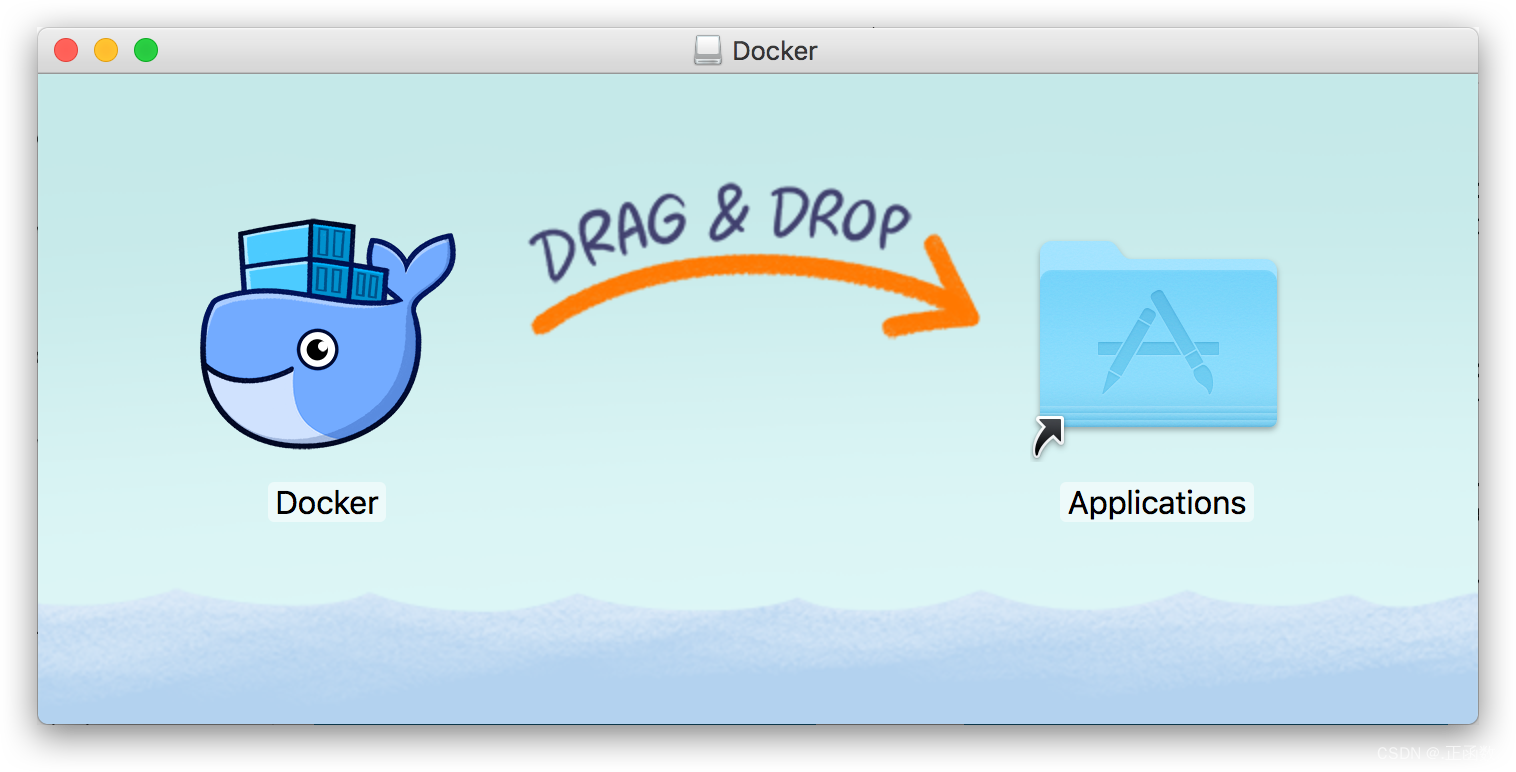
运行
从应用中找到 Docker 图标并点击运行。
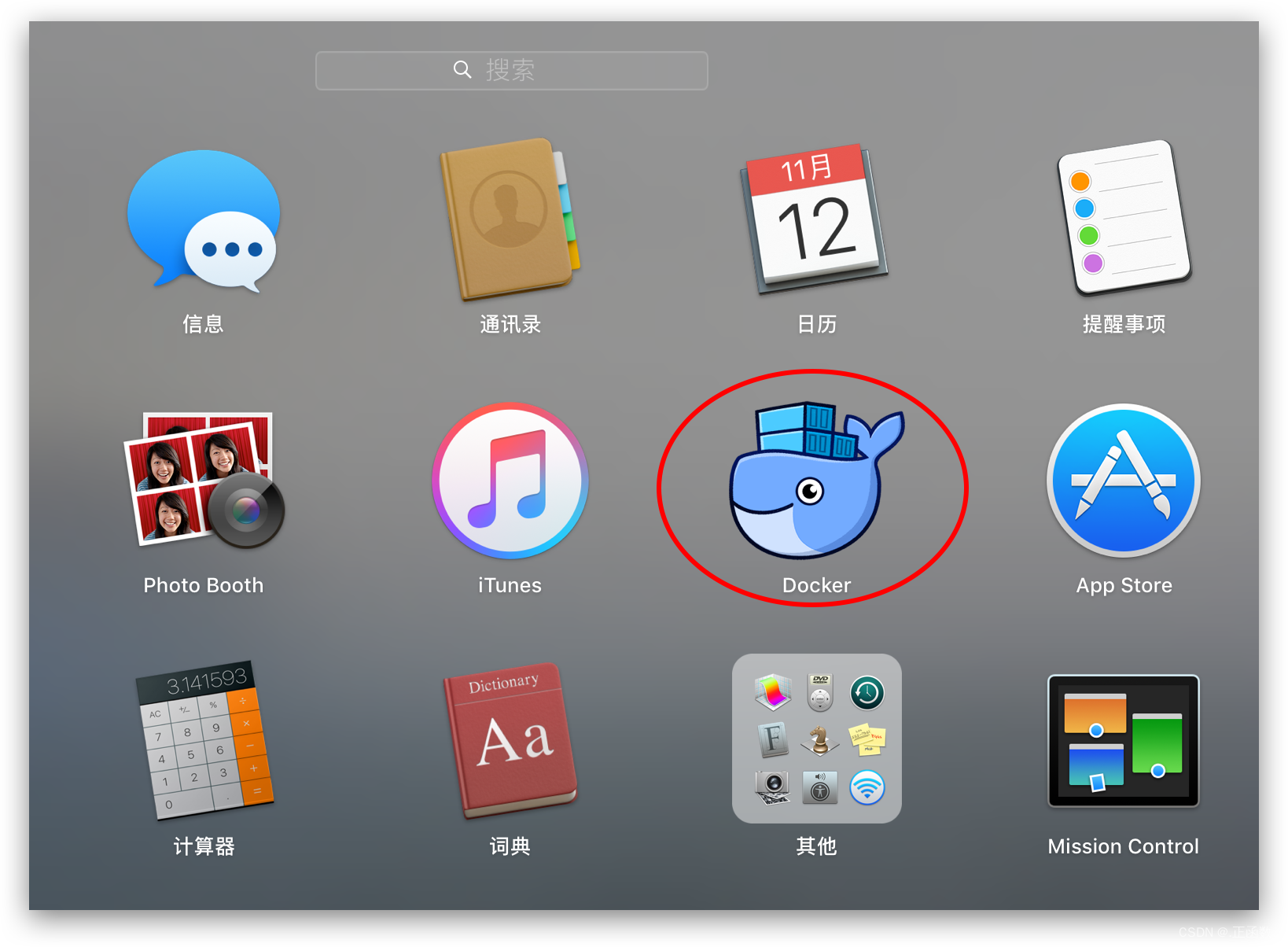
运行之后,会在右上角菜单栏看到多了一个鲸鱼图标,这个图标表明了 Docker 的运行状态。

每次点击鲸鱼图标会弹出操作菜单。
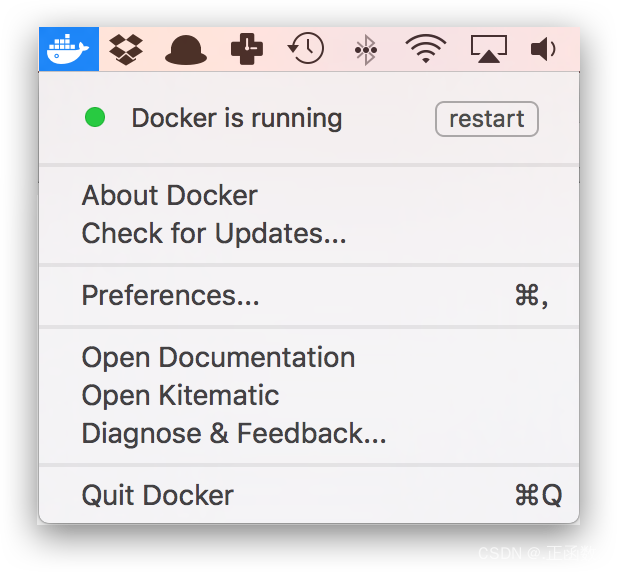
之后,你可以在终端通过命令检查安装后的 Docker 版本。
$ docker --version
Docker version 20.10.0, build 7287ab3
如果 docker version、docker info 都正常的话,可以尝试运行一个 Nginx 服务器:
$ docker run -d -p 80:80 --name webserver nginx
服务运行后,可以访问 http://localhost,如果看到了 “Welcome to nginx!”,就说明 Docker Desktop for Mac 安装成功了。
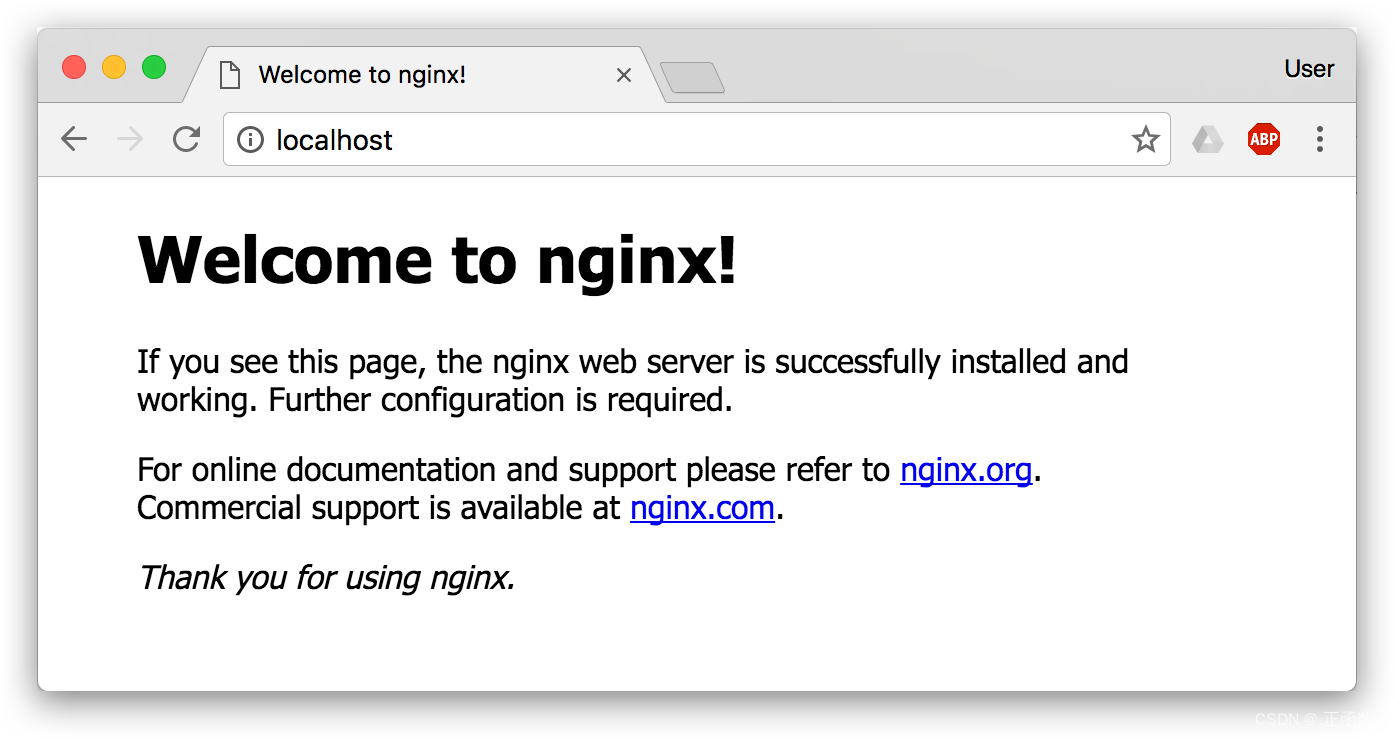
要停止 Nginx 服务器并删除执行下面的命令:
$ docker stop webserver
$ docker rm webserver
镜像加速
如果在使用过程中发现拉取 Docker 镜像十分缓慢,可以配置 Docker 国内镜像加速。
参考链接
- 官方文档
Windows 10 安装 Docker
系统要求
Docker Desktop for Windows 支持 64 位版本的 Windows 10 Pro,且必须开启 Hyper-V(若版本为 v1903 及以上则无需开启 Hyper-V),或者 64 位版本的 Windows 10 Home v1903 及以上版本。
安装
手动下载安装
点击以下 链接 下载 Docker Desktop for Windows。
下载好之后双击 Docker Desktop Installer.exe 开始安装。
使用 winget 安装
$ winget install Docker.DockerDesktop
在 WSL2 运行 Docker
若你的 Windows 版本为 Windows 10 专业版或家庭版 v1903 及以上版本可以使用 WSL2 运行 Docker,具体请查看 Docker Desktop WSL 2 backend。
运行
在 Windows 搜索栏输入 Docker 点击 Docker Desktop 开始运行。
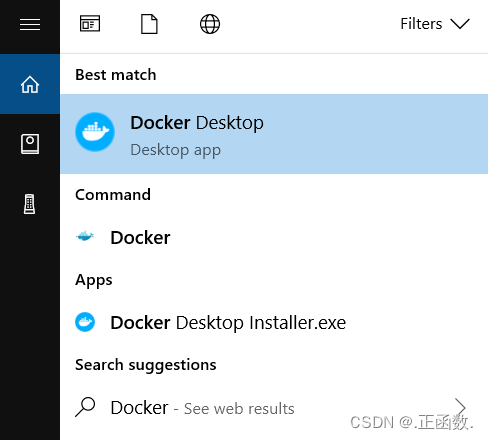
Docker 启动之后会在 Windows 任务栏出现鲸鱼图标。

等待片刻,当鲸鱼图标静止时,说明 Docker 启动成功,之后你可以打开 PowerShell 使用 Docker。
推荐使用 Windows Terminal 在终端使用 Docker。
镜像加速
如果在使用过程中发现拉取 Docker 镜像十分缓慢,可以配置 Docker 国内镜像加速。
参考链接
- 官方文档
- WSL 2 Support is coming to Windows 10 Versions 1903 and 1909
镜像加速器
国内从 Docker Hub 拉取镜像有时会遇到困难,此时可以配置镜像加速器。国内很多云服务商都提供了国内加速器服务,例如:
- 阿里云加速器(点击管理控制台 -> 登录账号(淘宝账号) -> 左侧镜像工具 -> 镜像加速器 -> 复制加速器地址)
- 网易云加速器
https://hub-mirror.c.163.com - 百度云加速器
https://mirror.baidubce.com
由于镜像服务可能出现宕机,建议同时配置多个镜像。各个镜像站测试结果请到 docker-practice/docker-registry-cn-mirror-test 查看。
国内各大云服务商(腾讯云、阿里云、百度云)均提供了 Docker 镜像加速服务,建议根据运行 Docker 的云平台选择对应的镜像加速服务,具体请参考本页最后一小节。
本节我们以 网易云 镜像服务 https://hub-mirror.c.163.com 为例进行介绍。
Ubuntu 16.04+、Debian 8+、CentOS 7+
目前主流 Linux 发行版均已使用 systemd 进行服务管理,这里介绍如何在使用 systemd 的 Linux 发行版中配置镜像加速器。
请首先执行以下命令,查看是否在 docker.service 文件中配置过镜像地址。
$ systemctl cat docker | grep '\-\-registry\-mirror'
如果该命令有输出,那么请执行 $ systemctl cat docker 查看 ExecStart= 出现的位置,修改对应的文件内容去掉 --registry-mirror 参数及其值,并按接下来的步骤进行配置。
如果以上命令没有任何输出,那么就可以在 /etc/docker/daemon.json 中写入如下内容(如果文件不存在请新建该文件):
{"registry-mirrors": ["https://hub-mirror.c.163.com","https://mirror.baidubce.com"]
}
注意,一定要保证该文件符合 json 规范,否则 Docker 将不能启动。
之后重新启动服务。
$ sudo systemctl daemon-reload
$ sudo systemctl restart docker
Windows 10
对于使用 Windows 10 的用户,在任务栏托盘 Docker 图标内右键菜单选择 Settings,打开配置窗口后在左侧导航菜单选择 Docker Engine,在右侧像下边一样编辑 json 文件,之后点击 Apply & Restart 保存后 Docker 就会重启并应用配置的镜像地址了。
{"registry-mirrors": ["https://hub-mirror.c.163.com","https://mirror.baidubce.com"]
}
macOS
对于使用 macOS 的用户,在任务栏点击 Docker Desktop 应用图标 -> Settings...,在左侧导航菜单选择 Docker Engine,在右侧像下边一样编辑 json 文件。修改完成之后,点击 Apply & restart 按钮,Docker 就会重启并应用配置的镜像地址了。
{"registry-mirrors": ["https://hub-mirror.c.163.com","https://mirror.baidubce.com"]
}
检查加速器是否生效
执行 $ docker info,如果从结果中看到了如下内容,说明配置成功。
Registry Mirrors:https://hub-mirror.c.163.com/
k8s.gcr.io 镜像
可以登录 阿里云 容器镜像服务 镜像中心 -> 镜像搜索 查找。
例如 k8s.gcr.io/coredns:1.6.7 镜像可以用 registry.cn-hangzhou.aliyuncs.com/google_containers/coredns:1.6.7 代替。
一般情况下有如下对应关系:
# $ docker pull k8s.gcr.io/xxx$ docker pull registry.cn-hangzhou.aliyuncs.com/google_containers/xxx
不再提供服务的镜像
某些镜像不再提供服务,添加无用的镜像加速器,会拖慢镜像拉取速度,你可以从镜像配置列表中删除它们。
- https://dockerhub.azk8s.cn 已转为私有
- https://reg-mirror.qiniu.com
- https://registry.docker-cn.com
建议 watch(页面右上角) 镜像测试 这个 GitHub 仓库,我们会在此更新各个镜像地址的状态。
云服务商
某些云服务商提供了 仅供内部 访问的镜像服务,当您的 Docker 运行在云平台时可以选择它们。
-
Azure 中国镜像
https://dockerhub.azk8s.cn -
腾讯云
https://mirror.ccs.tencentyun.com
开启实验特性
一些 docker 命令或功能仅当 实验特性 开启时才能使用,请按照以下方法进行设置。
Docker CLI 的实验特性
从 v20.10 版本开始,Docker CLI 所有实验特性的命令均默认开启,无需再进行配置或设置系统环境变量。
开启 dockerd 的实验特性
编辑 /etc/docker/daemon.json,新增如下条目
{"experimental": true
}
作者主页: 正函数的个人主页
文章收录专栏: Docker

欢迎大家点赞 👍 收藏 ⭐ 加关注哦!
如果你认为这篇文章对你有帮助,请给正函数点个赞吧,如果发现什么问题,欢迎评论区留言!!
相关文章:

Docker(二)安装指南:主要介绍在 Linux 、Windows 10 和 macOS 上的安装
作者主页: 正函数的个人主页 文章收录专栏: Docker 欢迎大家点赞 👍 收藏 ⭐ 加关注哦! 安装 Docker Docker 分为 stable test 和 nightly 三个更新频道。 官方网站上有各种环境下的 安装指南,这里主要介绍 Docker 在…...

LeetCode 410. 分割数组的最大值
一、题目 1、题目描述 给定一个非负整数数组 nums 和一个整数 k ,你需要将这个数组分成 k 个非空的连续子数组。 设计一个算法使得这 k 个子数组各自和的最大值最小。 2、接口描述 class Solution { public:int splitArray(vector<int>& nums, int …...

linux shell脚本 基础认识
Linux 系统中的 Shell 是一个特殊的应用程序,它介于操作系统内核与用户之间,充当 了一个“命令解释器”的角色,负责接收用户输入的操作指令(命令)并进行解释,将需要执行的操作传递给内核执行,并…...

一文(10图)了解Cornerstone3D核心概念(万字总结附导图)
Cornerstone3D介绍 Cornerstone3D是一个专门为处理三维医学影像而设计的JavaScript库。 它是Cornerstone项目的一部分,旨在为医学影像社区提供高性能、可扩展且易于使用的开源Web工具,专注于提供交互式的3D医学图像浏览体验,适用于多种医学…...
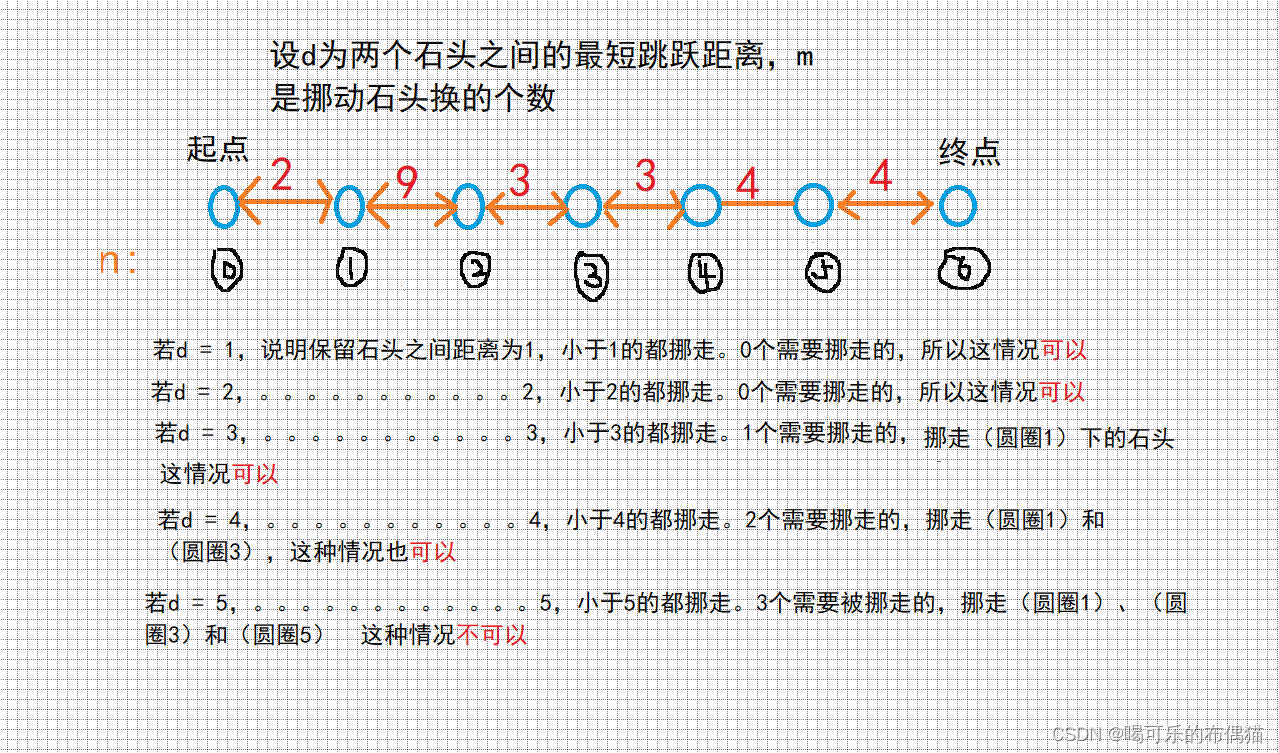
牛客网-----跳石头
题目描述: 一年一度的“跳石头”比赛又要开始了! 这项比赛将在一条笔直的河道中进行,河道中分布着一些巨大岩石。组委会已经选择好了两块岩石作为比赛起点和终点。在起点和终点之间,有N块岩石(不含起点和终点的岩石)。在比赛过程中࿰…...
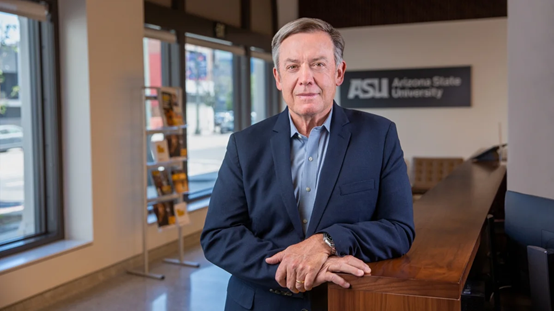
用ChatGPT教学、科研!大学与OpenAI合作
亚利桑那州立大学(简称“ASU”)在官网宣布与OpenAI达成技术合作。从2024年2月份开始,为所有学生提供ChatGPT企业版访问权限,主要用于学习、课程作业和学术研究等。 为了帮助学生更好地学习ChatGPT和大语言模型产品,AS…...
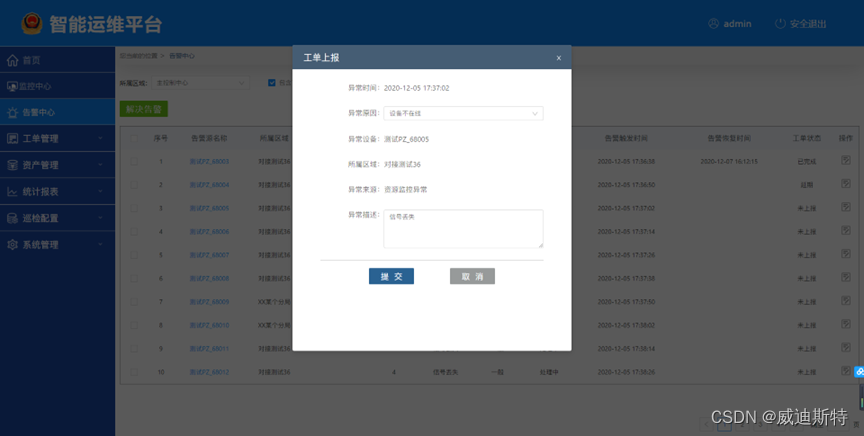
运维平台介绍:视频智能运维平台的视频质量诊断分析和告警中心
目 录 一、视频智能运维平台介绍 (一)平台概述 (二)结构图 (三)功能介绍 1、运维监控 2、视频诊断 3、巡检管理 4、告警管理 5、资产管理 6、工单管理 7、运维…...

GAMES104-现代游戏引擎:从入门到实践 - 物理引擎课程笔记汇总
文章目录 0 入门资料1 物理引擎基本概念Actor & shapesRigid body dynamicsCollision DetectionCollision Resolution 应用与实践Character controllerRagdoll 0 入门资料 GAMES104-现代游戏引擎:从入门到实践_课程视频_bilibiliGAMES104官方账号 - 知乎课程主页…...

【linux】Xorg的工作原理
介绍 在linux系统上执行nvidia-smi时,总有一个进程占用gpu。 1 N/A N/A 2174 G /usr/lib/xorg/Xorg 4MiB /usr/lib/xorg/Xorg 是与X Window System(简称X11或X)相关的一个应用程序。X Window System是一个…...

02-docker下部署seata
官方部署文档 http://seata.io/zh-cn/docs/ops/deploy-by-docker 配置参数说明 http://seata.io/zh-cn/docs/user/configurations 1、镜像拉取 docker pull seata-server2、复制配置文件 mkdir /home/server/seata cd /home/server/seata docker run -d -p 8091:8091 -p 709…...
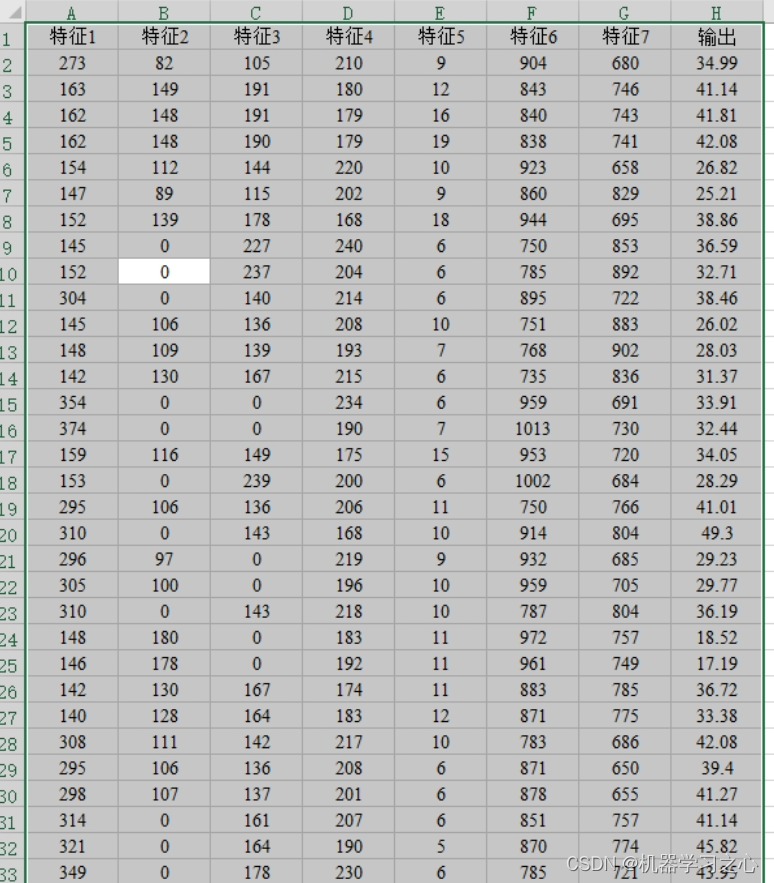
回归预测 | Matlab实现GA-APSO-MBP、GA-MBP、MBP、BP多输入单输出回归预测
回归预测 | Matlab实现GA-APSO-MBP、GA-MBP、MBP、BP多输入单输出回归预测 目录 回归预测 | Matlab实现GA-APSO-MBP、GA-MBP、MBP、BP多输入单输出回归预测预测效果基本描述程序设计参考资料 预测效果 基本描述 1.Matlab实现GA-APSO-MBP、GA-MBP、MBP、BP多输入单输出回归预测&…...

精益生产咨询背后的秘密:企业如何实现价值最大化
精益生产,起源于丰田生产系统,是一种集中于削减浪费、优化流程、提升顾客价值的生产方法。它的核心在于确保每一步生产过程都能为顾客创造价值。以下是实现精益生产咨询的详细步骤: 1.确定客户价值 一切从顾客需求出发。企业需深入理解顾客…...

创建SERVLET
创建SERVLET 要创建servlet,需要执行以下任务: 编写servlet。编译并封装servlet。将servlet部署为Java EE应用程序。通过浏览器访问servlet。编写servlet 要编写servlet,需要扩展HttpServlet接口的类。编写servlet是,需要合并读取客户机请求和返回响应的功能。 读取和处…...
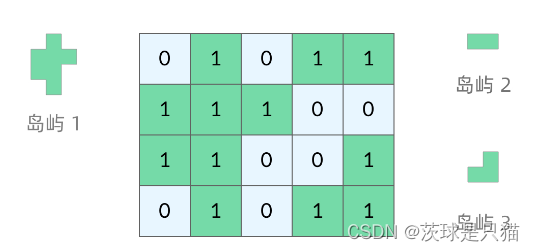
python算法与数据结构(搜索算法和拓扑排序算法)---深度优先搜索
课程目标 了解树/图的深度遍历,宽度遍历基本原理;会使用python语言编写深度遍历,广度遍历代码;掌握拓扑排序算法 搜索算法的意义和作用 搜索引擎 提到搜索两个子,大家都应该会想到搜索引擎,搜索引擎的基…...

thinkphp5实战之phpstudy v8环境搭建,解决Not Found找不到路径问题
引言 thinkphp以快速、简约的大道至简的思想广受欢迎,适合开发小型项目。本地环境下,phpstudy v8是一款比较优秀的集成环境软件。部署完项目后,访问的时候傻眼,报错。 解决方案 不要慌,这个是伪静态的原因。选择apach…...

fastjson-BCEL不出网打法原理分析
FastJson反序列化漏洞 与原生的 Java 反序列化的区别在于,FastJson 反序列化并未使用 readObject 方法,而是由 FastJson 自定一套反序列化的过程。通过在反序列化的过程中自动调用类属性的 setter 方法和 getter 方法,将JSON 字符串还原成对…...

部署mysql主从同步,部署mysql数据读写分离结构+mycat2
主要命令 [rootmysql59 ~]# yum –y install mysql-server mysql[rootmysql59 ~]# systemctl start mysqld[rootmysql59 ~]# vim /etc/my.cnf.d/mysql-server.cnf[mysqld]server-id59log-binmysql59:wq[rootmysql59 ~]# systemctl restart mysqld//用户授权[rootmysql59 ~]# my…...

【最新!超详细C++入门】
01_C语言基础 一、课程目标 1、掌握 C基本语法:变量、常量、注释、标识符命名规范 2、掌握C数据类型 3、掌握C的输入和输出 4、掌握C运算符和表达式 5、掌握条件语句 6、掌握循环语句 二、课程内容 1 C初识 1.1 第一个C程序 编写一个C程序总共分为4个步骤…...
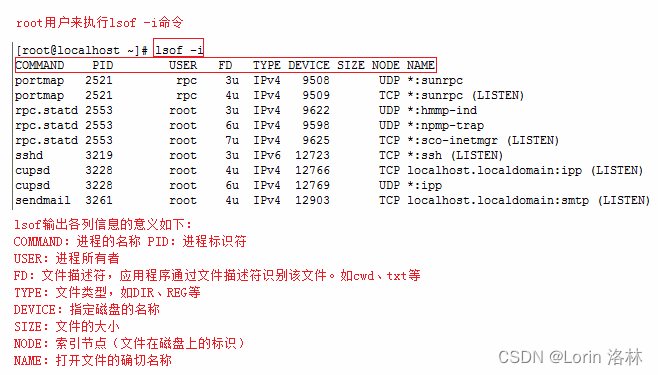
【Linux】【实战系列】10 分钟掌握日常开发中 Linux 网络处理相关命令
文章目录 lsofnetstatpingnslookupsshssh-keygenscpsftp 网络工具 curl网络工具 wget最后个人简介 hello,大家好,我是 Lorin,上一期和大家分享一期日常开发中常用的 Linux 文件和文本命令实战教学,这一期给大家带来常用的网络处理…...
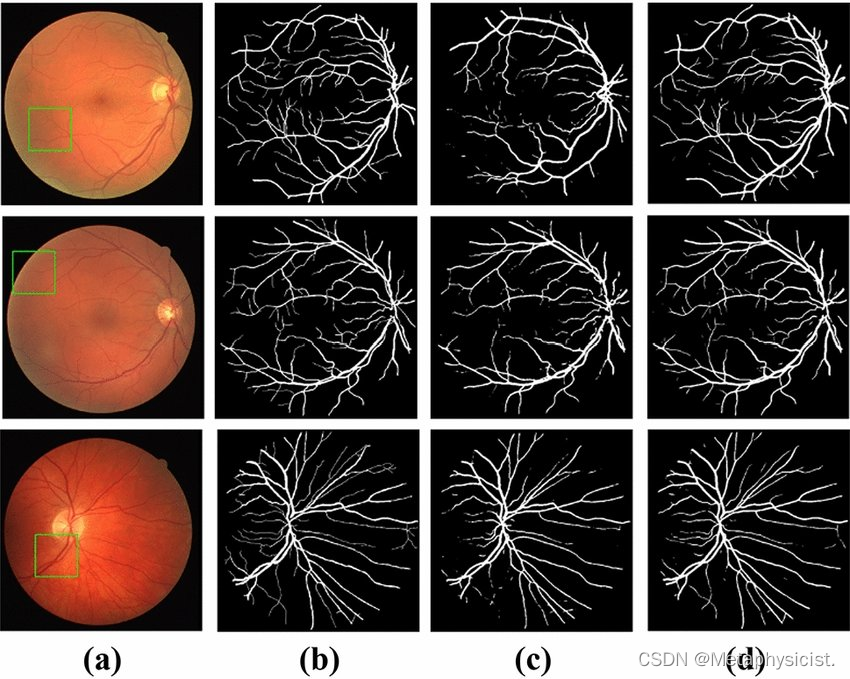
语义分割常用评价指标
在图像处理领域中,语义分割是很重要的一个任务。在实际项目开发中,评估模型预测效果以及各指标的含义对于优化模型极为重要。 本文将主要评价指标的计算算法进行了详细说明,并加上注释解释每个指标的含义。这对理解各指标背后的数学原理以及能否在实践中应用或许有…...

从0开始学习C++ 第一课:你的第一个C++程序
第一课:你的第一个C程序 当然可以。让我们从C的基础开始,我们的第一课将覆盖以下几个主题: 程序结构编写和运行你的第一个C程序基本的输入输出(I/O) 第一课:你的第一个C程序 在C中,所有的程…...
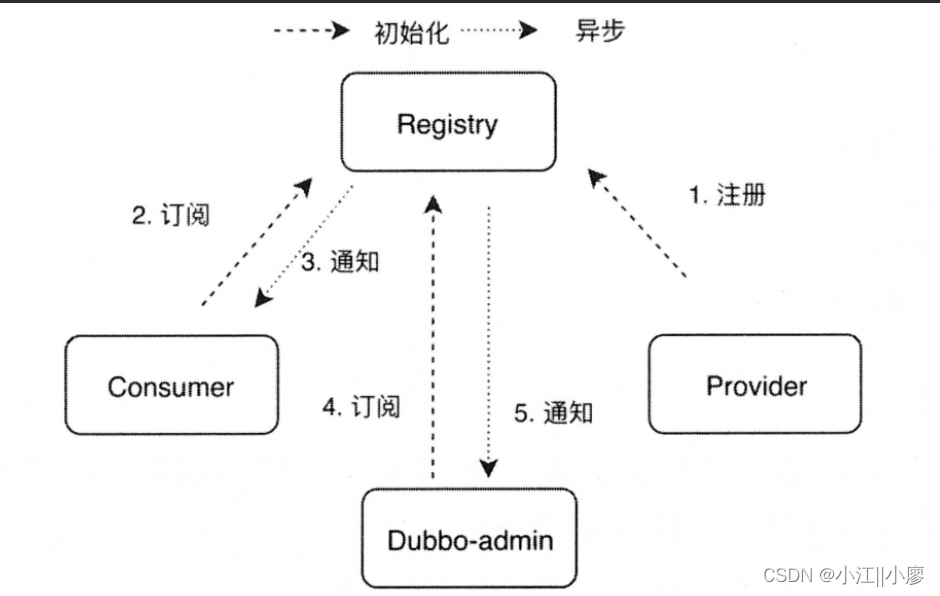
Dubbo-admin监控中心
监控中心 Dubbo-admin监控中心执行操作启动provider和consumer项目进行测试总体流程 Dubbo-admin监控中心 dubbo-admin下载路径 git clone https://github.com/apache/dubbo-admin.git图1-1 dubbo-admin项目文件展示 执行操作 # 启动zookeeper# 前端 cd dubbo-admin-ui npm i…...
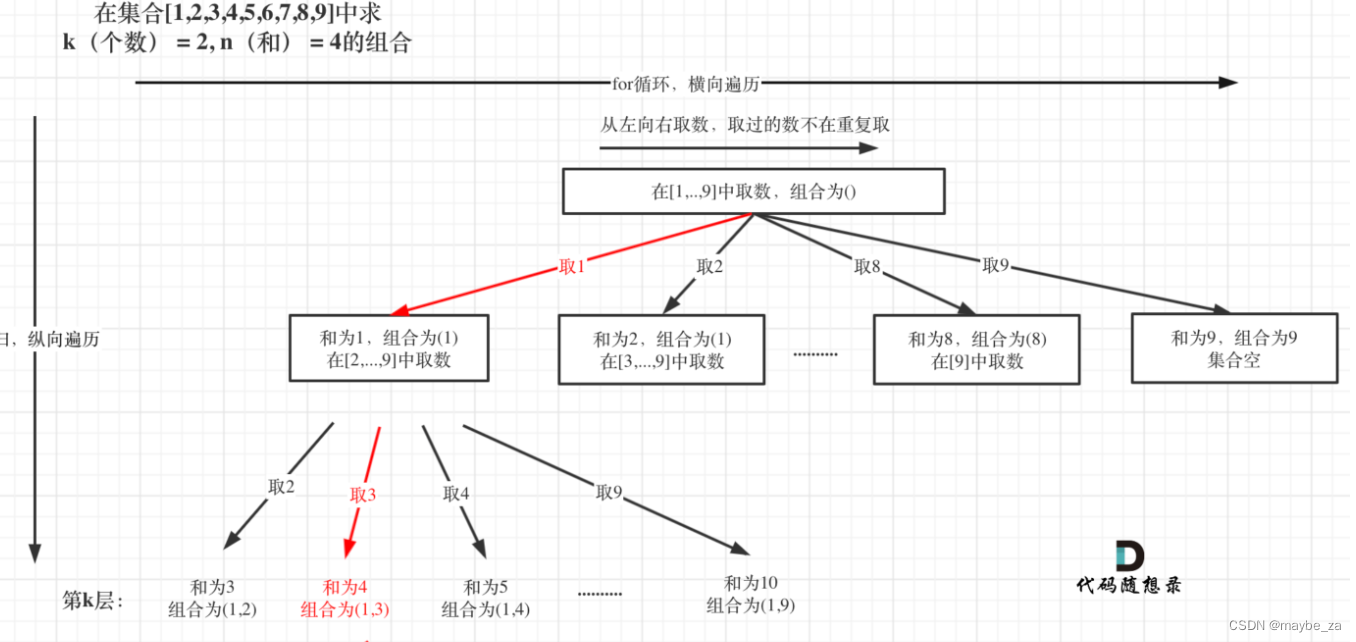
216. 组合总和 III - 力扣(LeetCode)
题目描述 找出所有相加之和为 n 的 k 个数的组合,且满足下列条件: 只使用数字1到9每个数字 最多使用一次 返回 所有可能的有效组合的列表 。该列表不能包含相同的组合两次,组合可以以任何顺序返回。 输入示例 k 3, n 7输出示例 [[1,2,…...

LeetCode-题目整理【5】:O(1) 时间插入、删除和获取随机元素
RandomizedSet结构体存在切片和哈希表的原因: 变长数组由于可以根据下标定位到特定元素,因此可以在 O(1)的时间内完成获取随机元素操作,但是由于无法在 O(1) 的时间内判断元素是否存在,因此不能在 O(1) 的时间内完成插入和删除操作…...
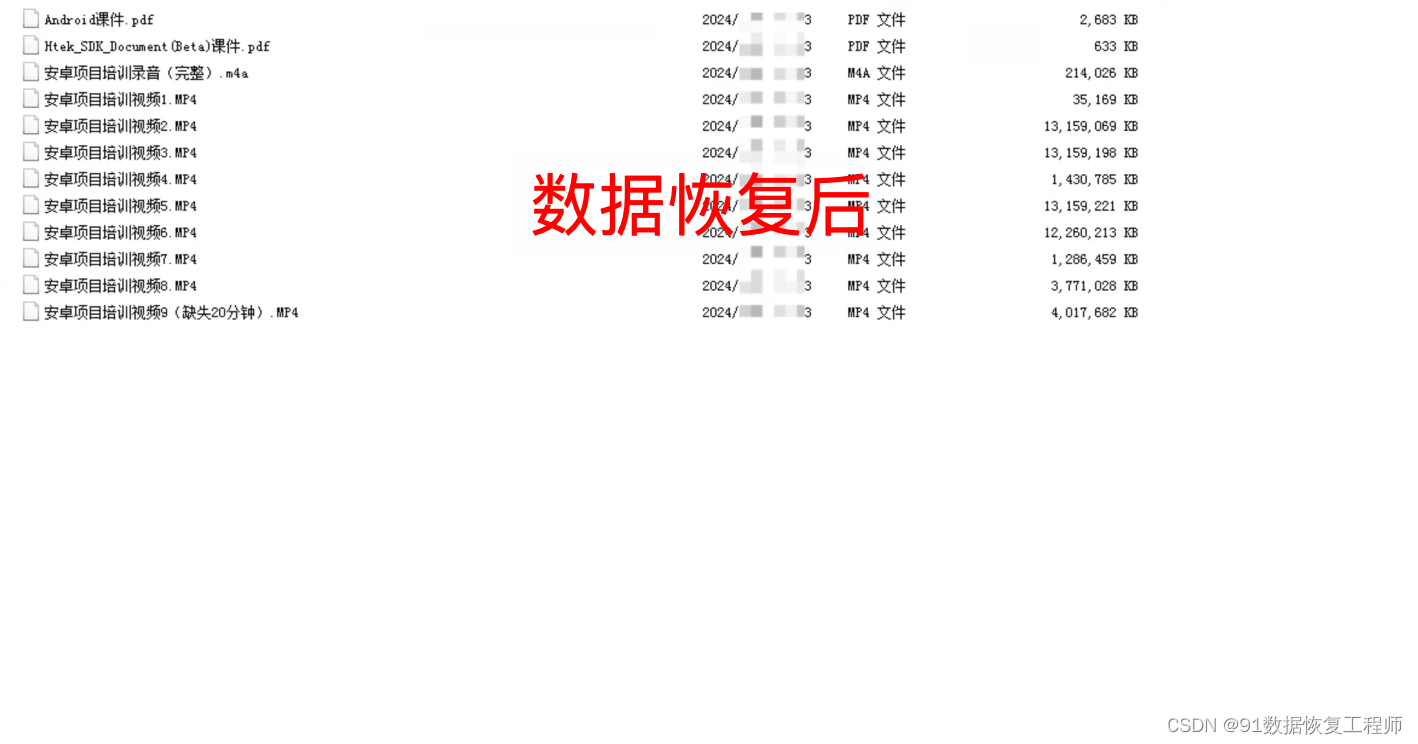
服务器感染了.wis[[Rast@airmail.cc]].wis勒索病毒,如何确保数据文件完整恢复?
导言: 在当今数字化的时代,恶意软件攻击已经变得越来越复杂和狡猾,[[MyFilewaifu.club]].wis [[backupwaifu.club]].wis[[Rastairmail.cc]].wis勒索病毒是其中的一种新威胁。本文91数据恢复将深入介绍[[MyFilewaifu.club]].wis [[backupwaif…...

ContentNegotiationManagerFactoryBean 内容协商
一.什么是内容协商 简单点说,就是同一资源,可以有多种表现形式,比如xml、json等,具体使用哪种表现形式,是可以协商的。 这是RESTfull的一个重要特性,Spring Web MVC也支持这个功能。 1.Spring MVC REST是如何决定采用…...

html css js 开发一个猜数字游戏
以下是一个使用HTML、CSS和JS开发的简单猜数字游戏的示例: HTML代码: <!DOCTYPE html> <html> <head><title>猜数字游戏</title><link rel"stylesheet" type"text/css" href"style.css&quo…...
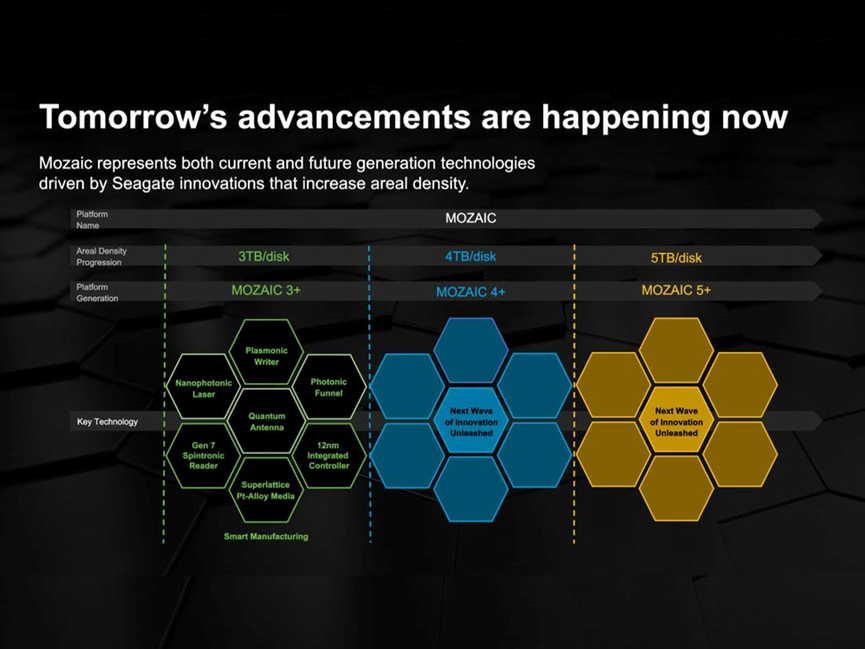
HDD 东山再起,单块 30TB 起步新品想要颠覆储存行业
不得不承认,这年头机械硬盘(HDD)是越来越不受待见了。 体积大,耗电高,速度慢等多年祖传特点无不脱离当前消费者所追求的轻量化,高性能。 个人消费市场不约而同选择全面奔向固态硬盘(SSD&#x…...

【网络安全】-基本工具msf
secure 1、有此漏洞的目标主机2、无此漏洞的目标主机(常用) ps.本着兴趣爱好,加强电脑的安全防护能力,并严格遵守法律和道德规范。msf(metasploit framework)是一个开源的渗透测试框架,用于开发…...

Vue3的ref和reactive
目录 1、ref的基本使用 2、reactive的基本使用 3、ref操作dom 4、ref与reactive的异同 1、ref的基本使用 ref创建数据可以是基本类型也可以是引用类型 ref函数创建响应式数据,返回值是一个对象 模版中使用ref数据,省略.value,js代码中不能省略 获…...

